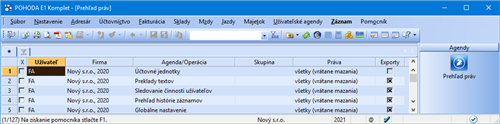CTRL+SHIFT+U Otvorí agendu Prístupové práva.
V agende Nastavenie/Prístupové práva/Užívatelia zapisuje administrátor jednotlivých užívateľov a prideľuje im prístupové práva k jednotlivým agendám a funkciám programu. Práva užívateľa môžu byť rovnaké pre všetky účtovné jednotky (tzv. globálne práva) alebo je možné nastaviť rozdielne práva pre prístup do každej konkrétnej firmy.
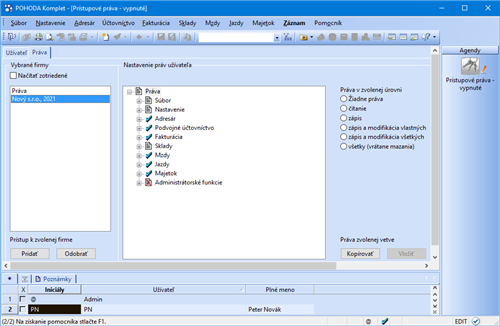
Užívateľské nastavenie, šablóny, obľúbené záznamy a upravený vzhľad agend uchováva POHODA pre každého užívateľa zvlášť.
Systém užívateľských práv odporúčame používať vždy, keď s programom POHODA pracuje viac osôb (či už na jednom, alebo v prípade sieťovej verzie na viacerých počítačoch). Zavedenie užívateľov je potrebné tiež v prípade, ak má byť na dokladových zostavách vytlačené meno užívateľa, ktorý doklad vystavil.
Do agendy Prístupové práva má prístup buď administrátor systému označený ako užívateľ Admin, alebo užívateľ, ktorý dostane od administrátora právo na vykonávanie tejto operácie. Pri takomto užívateľovi stačí zaškrtnúť voľbu Prístupové práva. Program pri prihlásení užívateľa nevyžaduje zadanie užívateľského hesla dovtedy, kým nie je heslo zadané pri administrátorovi (viď. Aktivácia systému práv).
Rady POHODA E1 a POHODA SQL umožňujú nastavenie práv k jednotlivým číselným radom, bankovým účtom a strediskám.
Užívateľ je definovaný zápisom do agendy Prístupové práva/Užívatelia na záložke Užívateľ. Každý užívateľ má meno, ktorým sa prihlasuje do systému, a iniciály, ktoré sú zapísané pri každom zázname, ktorý tento užívateľ v programe zapísal alebo pozmenil. Ďalej je možné uviesť plné meno užívateľa, ktoré sa zobrazí pri tlači na tlačových zostavách, jeho telefón, e-mail a voliteľne tiež vstupné heslo. Údaj v poli Profil určuje užívateľské nastavenie programu.
Indikácia užívateľa


Iniciály užívateľa, ktorý zapísal alebo naposledy upravil aktuálny záznam, sú zobrazené v pravom hornom rohu formulára aktuálneho záznamu pod tlačidlom miestneho pomocníka. Iniciály užívateľa, ktorý je momentálne prihlásený do programu, sú indikované v stavovom riadku. Meno a práva užívateľa k otvorenej agende zistíte tak, že nad panel užívateľa v stavovom riadku nastavíte kurzor myši.
Administrátor môže určitým skupinám užívateľov priradiť rovnaký profil, čo znamená, že títo užívatelia budú mať užívateľské nastavenie spoločné. Ak jeden z užívateľov skupiny zmení niektoré nastavenia, prejaví sa táto zmena pri všetkých užívateľoch s rovnakým profilom.
Administrátor (Admin) môže ostatným užívateľom zmeniť heslo bez toho, aby musel poznať heslo staré.
Administrátor je programom definovaný užívateľ s neobmedzenými právami. V programe je uvedený ako Admin s iniciálmi @. Po inštalácii programu a jeho prvom spustení je užívateľ automaticky administrátorom bez vstupného hesla, čo znamená, že správa užívateľov a ich práv je vypnutá.
Nastavenie práv užívateľa
Jednotlivým užívateľom môžete nastaviť práva k agendám, ktoré sú do programu POHODA pridané v rámci vydaných aktualizácií.
Stromová štruktúra na záložke Práva v sekcii Nastavenie práv užívateľa znázorňuje jednotlivé časti programu, ku ktorým je možné nastaviť práva. Pre lepšiu orientáciu sú jednotlivé agendy a funkcie usporiadané podobne ako v hlavnej ponuke programu POHODA.
Jednotlivé vetvy môžete rozbaľovať rovnakým spôsobom ako v aplikácii Prieskumník vo Windows, tzn. kliknutím myšou na štvorček pred ikonou. Môžete využiť i klávesy plus (+) a mínus (–) na numerickej časti klávesnice.
Práva môže administrátor nastaviť užívateľovi pre konkrétnu položku vetvy v stromovej štruktúre alebo pre celú vetvu. Ak má užívateľ nastavené oprávnenie pre celú vetvu, platí nastavené oprávnenie i pre ostatné položky tejto vetvy. Oprávnenie je vždy znázornené ikonou pred názvom vetvy či položky. Ak majú jednotlivé položky v danej vetve rovnaké oprávnenie, je ikona pre príslušné oprávnenie uvedená i pred názvom celej vetvy.
Administrátorské funkcie
Jednotlivým užívateľom je možné nastaviť práva k špeciálnym operáciám, a to v stromovej štruktúre pod voľbou Administrátorské funkcie. Užívateľovi môžete nastaviť právo napr. na hromadné operácie, export databázy do Accessu či zmenu účtovného obdobia.
Sekcia Práva vo zvolenej úrovni slúži na nastavenie prístupových práv pre zvolenú vetvu alebo položku stromovej štruktúry. Jednotlivé práva sú rozlíšené ikonou:
V rade POHODA E1 si môžete kompletné prístupové práva užívateľa zobraziť na záložke Efektívne práva.
 žiadne práva – užívateľ nemá pre danú položku alebo vetvu žiadne práva,
žiadne práva – užívateľ nemá pre danú položku alebo vetvu žiadne práva,
 čítanie – užívateľ má právo prehliadať záznamy, ale nemôže ich modifikovať ani pridávať,
čítanie – užívateľ má právo prehliadať záznamy, ale nemôže ich modifikovať ani pridávať,
 zápis – užívateľ má právo prehliadať záznamy a pridávať ďalšie,
zápis – užívateľ má právo prehliadať záznamy a pridávať ďalšie,
 zápis a modifikácia vlastných – užívateľ má právo prehliadať záznamy, pridávať ďalšie a ním vytvorené záznamy modifikovať,
zápis a modifikácia vlastných – užívateľ má právo prehliadať záznamy, pridávať ďalšie a ním vytvorené záznamy modifikovať,
 zápis a modifikácia všetkých – užívateľ má právo prehliadať, pridávať a modifikovať všetky záznamy,
zápis a modifikácia všetkých – užívateľ má právo prehliadať, pridávať a modifikovať všetky záznamy,
 všetky (vrátane mazania) – užívateľ má právo pridávať, prehliadať, modifikovať a mazať všetky záznamy, tzn. prístup bez obmedzenia.
všetky (vrátane mazania) – užívateľ má právo pridávať, prehliadať, modifikovať a mazať všetky záznamy, tzn. prístup bez obmedzenia.
Práva na tlačové zostavy
Administrátor môže užívateľovi priradiť práva tiež pomocou úlohy definovanej v agende Nastavenie/Prístupové práva/Úlohy.
Zabezpečenie firemných údajov môžete zvýšiť prostredníctvom nastavenia práv k tlačovým zostavám. Na záložke Priame práva v sekcii Nastavenie práv užívateľa vyberte z výklopného zoznamu typ Tlačové zostavy a z druhého výklopného zoznamu vyberte požadovanú agendu, ku ktorej chcete nastaviť prístupové práva k zostavám. Práva môže administrátor nastaviť užívateľovi pre konkrétne tlačové zostavy v stromovej štruktúre, pre tlačové zostavy celej agendy alebo pre všetky zostavy v agendách.
V radoch POHODA E1 a POHODA SQL je možné definovať práva na rôzne typy exportov po jednotlivých agendách, a tým zvýšiť zabezpečenie údajov.
Okrem toho môžete konkrétnemu užívateľovi nastaviť, či má byť po aktivácii systému práv automaticky prihlásený do programu, mať zobrazenú informačnú plochu, či môže pridávať a editovať prístupové práva ostatným užívateľom alebo sťahovať aktualizácie a pod. To všetko nastavíte na záložke Užívateľ.
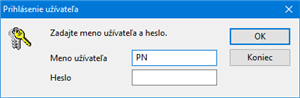
Prístupové práva je možné nastaviť k jednotlivým účtovným jednotkám zvlášť na záložke Práva v sekcii Vybrané firmy. Tento režim umožňuje i nastavenie práv k jednotlivým pokladniam a skladom konkrétnej účtovnej jednotky.
Hromadné vloženie viacerých účtovných jednotiek naraz vykonáte pomocou povelu Pridať všetko.
Po vložení účtovnej jednotky pomocou tlačidla Pridať sa pre každú firmu pridá nová stromová štruktúra Práva firmy – názov firmy, ktorá udržiava nastavenie prístupu užívateľa k tejto konkrétnej účtovnej jednotke. Počiatočné nastavenie práv firmy sa prevezme z hlavnej stromovej štruktúry Práva. Týmto môžete urýchliť nastavenie prístupu k viacerým účtovným jednotkám.
Ak nie sú nastavené práva pre vybrané firmy, nastavujú sa prístupové práva užívateľa ku všetkým účtovným jednotkám naraz. V praxi to znamená, že má užívateľ prístup a rovnaké práva ku všetkým účtovným jednotkám.
Zaškrtnutím voľby Podľa číselných radov sa do stromu nastavenia práv užívateľa pridajú číselné rady príslušnej agendy nastavenej v agende Číselné rady. K týmto číselným radom môžete priradiť rovnaké práva ako pre agendu. Voľba Žiadne práva pri číselnom rade určuje, že užívateľ nebude mať prístup k dokladom s týmto číselným radom. Rovnakým spôsobom môžete nastaviť práva pre zobrazenie skladových pohybov a účtovných záznamov v denníku podľa stredísk, a to zaškrtnutím voľby Podľa stredísk.
Systém práv môžete zrušiť pomocou povelu Deaktivovať.
Používanie systému užívateľských práv zapnete tlačidlom Aktivovať prístupové práva. Ak nemá administrátor zadané heslo, zobrazí sa dialógové okno pre zmenu hesla. Potom sa pri každom spustení programu musí každý užívateľ prihlásiť menom a heslom.
POHODA ponúka možnosť nastavenia pravidiel, podľa ktorých si majú užívatelia vytvárať svoje heslá. Tieto pravidlá môžu od užívateľov vyžadovať, aby svoje heslo kombinovali z malých i veľkých písmen, ale i číslic a špeciálnych znakov. Bezpečnosť hesla je možné zvýšiť nastavením minimálnej dĺžky hesla.
Parametre hesla sa nastavujú iba pri užívateľoch typu Admin v agende Nastavenie/Prístupové práva/Užívatelia na záložke Užívateľ. Tlačidlo Nastaviť otvorí dialógové okno Pravidlá hesla. Tu sa určia parametre, ktoré musí každé heslo spĺňať. Ak nebude existujúce heslo užívateľa pri prihlásení spĺňať nastavené parametre, zobrazí sa dialógové okno pre zmenu hesla. Pri zadaní nového hesla, ktoré nebude parametre spĺňať, zobrazí POHODA pomocníka s informáciou, aké parametre sú pre heslo nastavené.
Roly
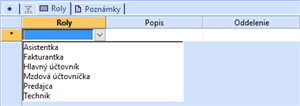
Na záložke Priradené v tabuľke agendy uvidíte, ktorým užívateľom bola zvolená rola priradená, resp. pri ktorých rolách je použitá ako podrola.
Roly sú definované zápisom do agendy Prístupové práva/Roly. Každá rola má názov a popis a je možné ju priradiť jednému i viacerým vybraným užívateľom. K roly je možné nastaviť prístupové práva k jednotlivým agendám a funkciám programu. Jednotlivé role sa môžu skladať z podrol, ktoré priradíte na záložke Podroly v tabuľke agendy.
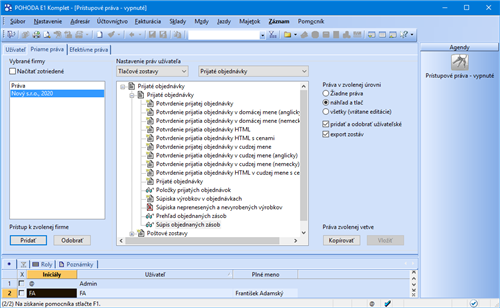
Definované role priradíte vybraným užívateľom v agende Prístupové práva/Užívatelia na záložke Roly.
Agenda Nastavenie/Prístupové práva/Prehľad práv vám umožní zobraziť súhrn práv podľa vybraných účtovných jednotiek a užívateľov.
Zoznam práv môžete vytvoriť pomocou sprievodcu, ktorého vyvoláte z ponuky Záznam/Vytvoriť…